查看硬盘
先用lsblk查看当前磁盘
![图片[1]-Armbian挂载硬盘-春枫博客](https://www.cfbk.top/wp-content/uploads/2024/07/d2b5ca33bd20240710174619.png)
lsblk看这里当前mmcblk0这个是我们要挂载的磁盘(不一定和我的磁盘id一样可以看后面的磁盘空间辨别)
创建挂载点
进下来使用mkdir /mnt/disk创建一个挂载点来挂载这个分区。 在/mnt 下创建一个目录
![图片[2]-Armbian挂载硬盘-春枫博客](https://www.cfbk.top/wp-content/uploads/2024/07/d2b5ca33bd20240710175433.png)
mkdir /mnt/disk挂载分区
![图片[3]-Armbian挂载硬盘-春枫博客](https://www.cfbk.top/wp-content/uploads/2024/07/d2b5ca33bd20240711090148.png)
然后将 mmcblk0p1 分区挂载到刚才创建的目录上:
mount /dev/mmcblk0p1 /mnt/disk
输入lsblk检查是否挂载
![图片[4]-Armbian挂载硬盘-春枫博客](https://www.cfbk.top/wp-content/uploads/2024/07/d2b5ca33bd20240711090252-1024x565.png)
设置开机自动挂载
blkid /dev/mmcblk0p1查看硬盘信息
注意保存uuid等下要用
blkid /dev/mmcblk0p1![图片[5]-Armbian挂载硬盘-春枫博客](https://www.cfbk.top/wp-content/uploads/2024/07/d2b5ca33bd20240711092035-1024x565.png)
编辑 /etc/fstab 文件: 打开 /etc/fstab 文件
nano /etc/fstab在里面添加挂载条目
UUID=7a1a75e8-a542-48e6-a165-23c3716046f5 /mnt/disk ext4 defaults 0 2UUID=7a1a75e8-a542-48e6-a165-23c3716046f5:设备的 UUID(不一定和我的磁盘id一样修改自己的)。/mnt/disk:挂载点。ext4:文件系统类型。defaults:挂载选项。0:是否需要在dump命令中备份(通常为 0,表示不需要)。2:文件系统检查顺序(根文件系统通常为 1,其他文件系统为 2)。
之后 Ctrl + X,然后按 Y 确认保存并按 回车 退出。
重新加载 systemd 守护进程:
systemctl daemon-reload完成!
有不懂的可以在评论区互动下
© 版权声明
本站文章皆由CC-4.0协议发布,如无标注转载则为原创,转载请注明出处。
THE END
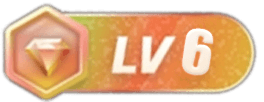
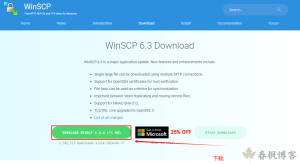
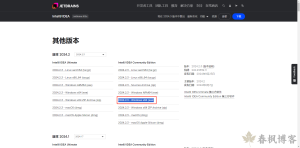
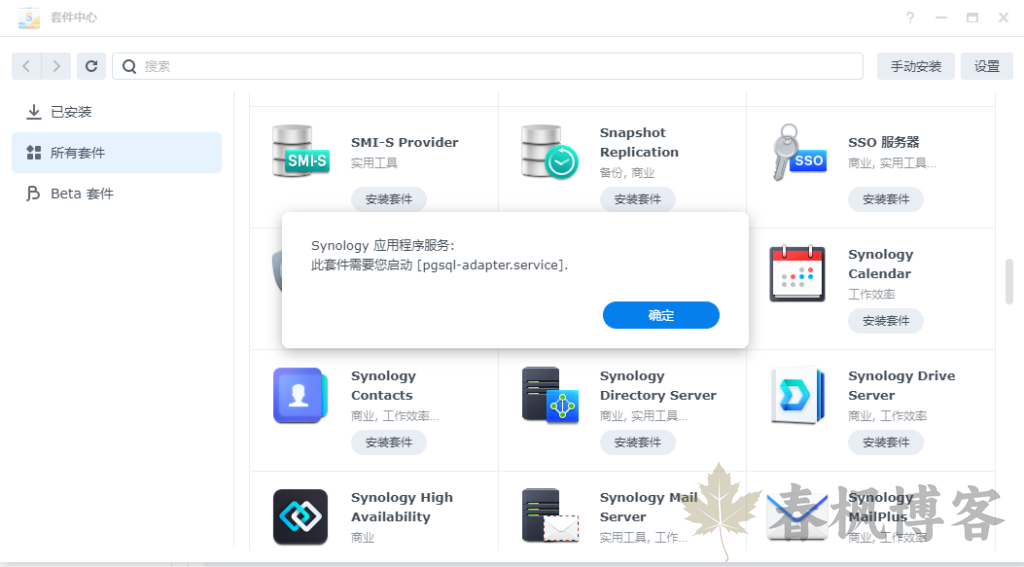
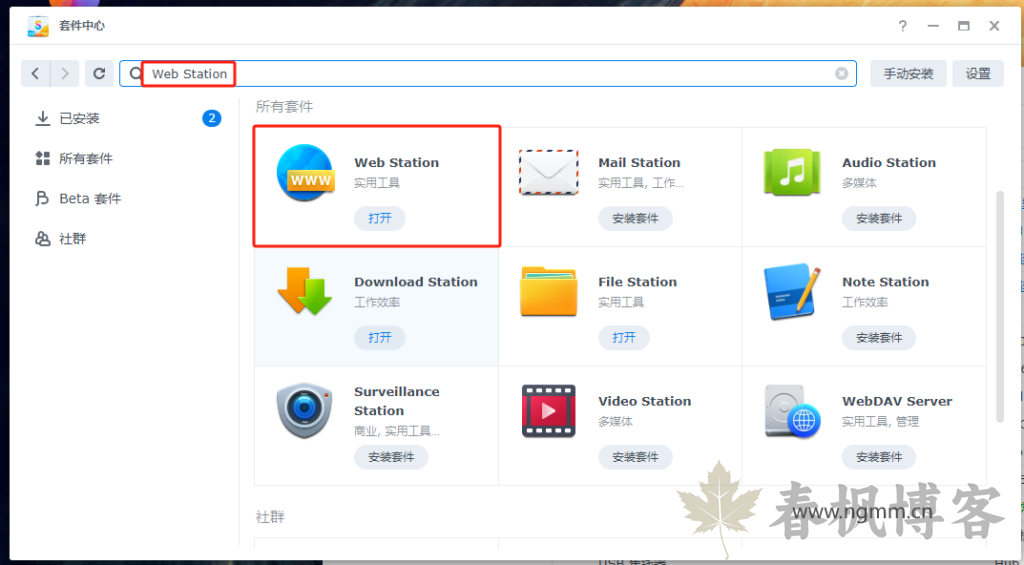
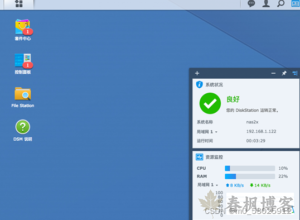
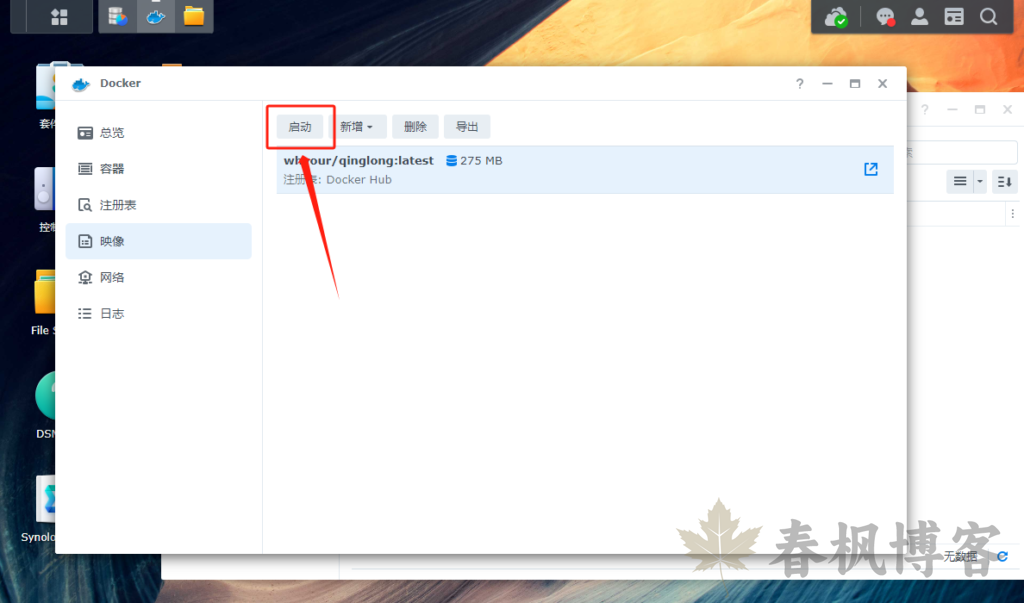



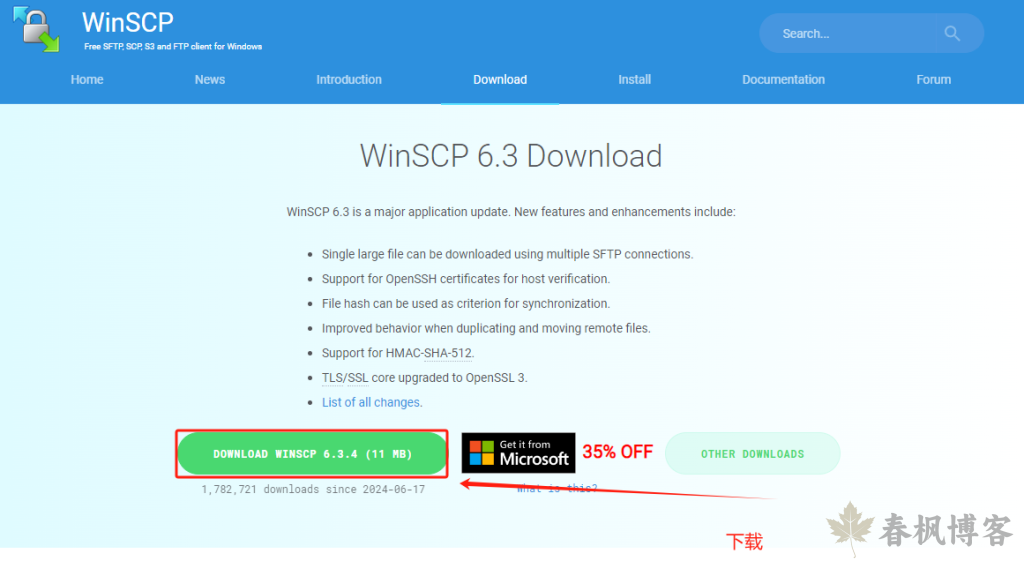

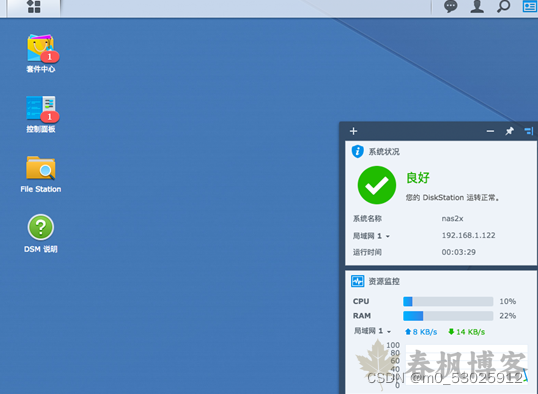
暂无评论内容